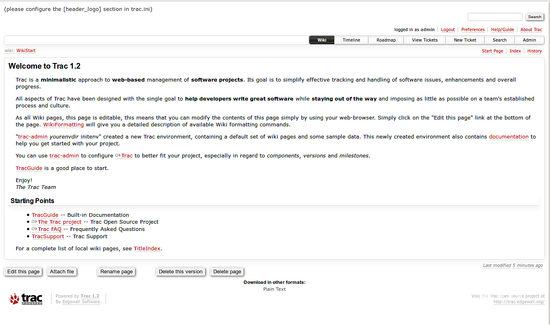如何在Ubuntu 18.04 LTS上安装Trac项目管理工具
Trac是一个免费且开源的基于Web的项目管理和缺陷跟踪系统,可帮助开发人员编写出色的软件,同时保持不变。 您可以轻松地将Trac与版本控制系统(如Subversion和Git)集成。 Trac允许Wiki标记问题描述和提交信息,在错误,任务,变更集,文件和wiki页面之间创建链接和无缝引用。
在本教程中,我们将学习如何在Ubuntu 18.04 LTS(仿生海狸)上安装Trac。
要求
- 运行Ubuntu 18.04的服务器。
- 具有sudo权限的非root用户。
安装Apache
首先,您需要将Apache Web服务器安装到您的系统中。 您可以使用以下命令安装Apache:
sudo apt-get install apache2 -y
一旦安装了Apache,启动Apache服务并使用以下命令启动Apache服务:
sudo systemctl start apache2
sudo systemctl enable apache2
安装和配置Trac
默认情况下,Trac在Ubuntu 18.04存储库中可用。 您可以使用以下命令安装Trac:
sudo apt-get install trac libapache2-mod-wsgi -y
一旦安装了Trac,使用以下命令启用auth_digest模块:
sudo a2enmod auth_digest
接下来,您需要为Trac创建一个Web根目录。 您可以通过运行以下命令来完成此操作:
sudo mkdir /var/lib/trac
sudo mkdir -p /var/www/html/trac
sudo chown www-data:www-data /var/www/html/trac
接下来,为Trac创建一个项目目录,并使用以下命令给予适当的权限:
sudo trac-admin /var/lib/trac/test initenv test sqlite:db/trac.db
输出:
Project environment for 'test' created. You may now configure the environment by editing the file: /var/lib/trac/test/conf/trac.ini If you'd like to take this new project environment for a test drive, try running the Trac standalone web server `tracd`: tracd --port 8000 /var/lib/trac/test Then point your browser to http://localhost:8000/test. There you can also browse the documentation for your installed version of Trac, including information on further setup (such as deploying Trac to a real web server). The latest documentation can also always be found on the project website: http://trac.edgewall.org/ Congratulations!
sudo trac-admin /var/lib/trac/test deploy /var/www/html/trac/test
sudo chown -R www-data:www-data /var/lib/trac/test
sudo chown -R www-data:www-data /var/www/html/trac/test
接下来,使用以下命令为Trac创建一个admin用户和hiroom2用户:
sudo htdigest -c /var/lib/trac/test/.htdigest "test" admin
sudo htdigest /var/lib/trac/test/.htdigest "test" hiroom2
为Trac配置Apache
接下来,您将需要为Trac创建一个Apache虚拟主机指令。 您可以通过运行以下命令来完成此操作:
sudo nano /etc/apache2/sites-available/trac.conf
添加以下行:
WSGIScriptAlias /trac/test /var/www/html/trac/test/cgi-bin/trac.wsgi <Location /trac/test> AuthType Digest AuthName "test" AuthUserFile /var/lib/trac/test/.htdigest Require valid-user </Location>
完成后保存并关闭文件。
最后,启用Trac虚拟主机并使用以下命令重新启动Apache服务:
sudo a2ensite test
sudo systemctl restart apache2
访问Trac Web界面
Trac现在已经安装和配置好了,是时候访问Trac网页界面了。
打开你的网页浏览器并输入URL http:// your-domain-name / trac / test ,你将被重定向到以下页面:
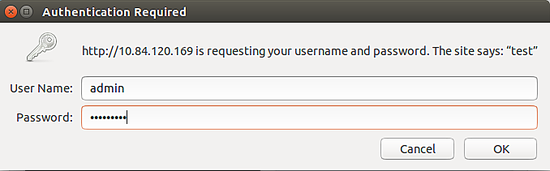
现在,提供您的管理员用户凭证并单击登录按钮,您应该看到以下页面: